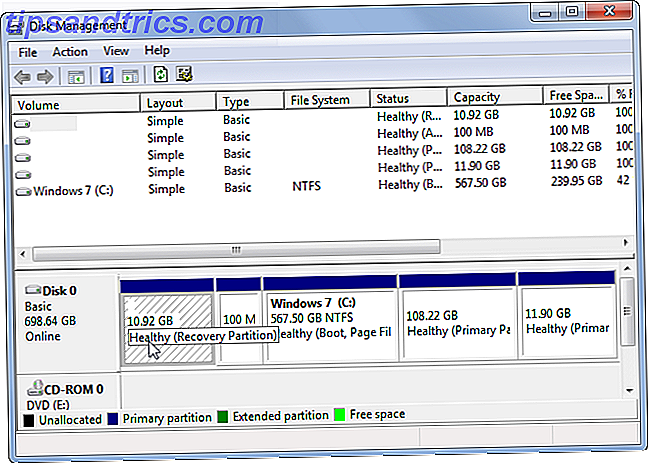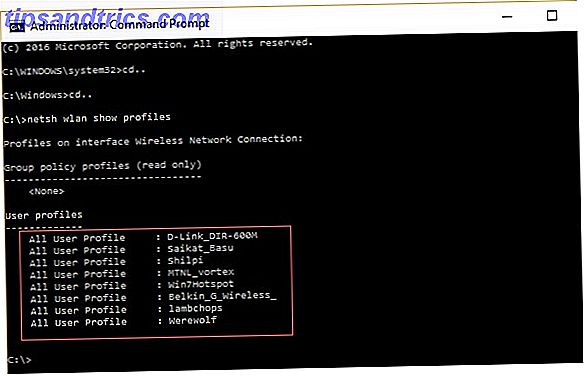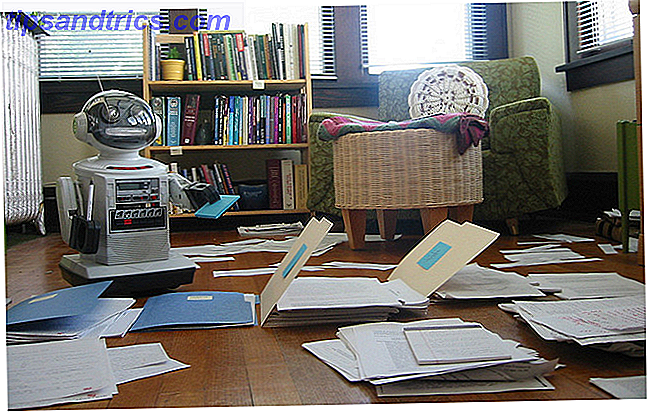Nous l'avons tous fait: une notification clignote sur votre téléphone Comment bloquer les notifications par site et par application dans Chrome Comment bloquer les notifications par site et par application dans Chrome Avez-vous déjà utilisé un site ou une application Web? qui a demandé des autorisations de notification? Voici comment les bloquer pour de bon, y compris ceux que vous avez accidentellement permis dans le passé. Lire la suite, mais avant que vous ayez eu la chance de le lire, vous l'avez accidentellement balayé. C'est parti pour toujours. Ou est-ce?
Si vous utilisez un appareil Android, il existe un moyen facile de voir l' intégralité de votre historique de notification - et c'est un hack cool qui ne nécessite pas d'accès root 7 Hacks Android avancés qui n'ont pas besoin Root 7 Hacks Android avancés qui ne nécessitent pas Racine Vous n'avez pas à rooter votre téléphone pour obtenir des personnalisations impressionnantes. Lire la suite !
Il n'aura pas la même quantité de détails que l'alerte d'origine, mais il vous montrera de quelle application il provient afin que vous puissiez essayer de rechercher d'autres informations.
Configuration du widget Android
Bizarrement, il n'y a aucun moyen d'accéder à votre historique de notification en utilisant le menu Paramètres ou tout autre raccourci existant sur le téléphone. Vous devez personnaliser un widget spécial juste pour le travail.
Pour démarrer le processus, déverrouillez votre écran Android et appuyez longuement n'importe où sur la page d'accueil. Un nouveau menu apparaîtra avec trois options: Fonds d'écran, Widgets et Paramètres. Choisissez Widgets .
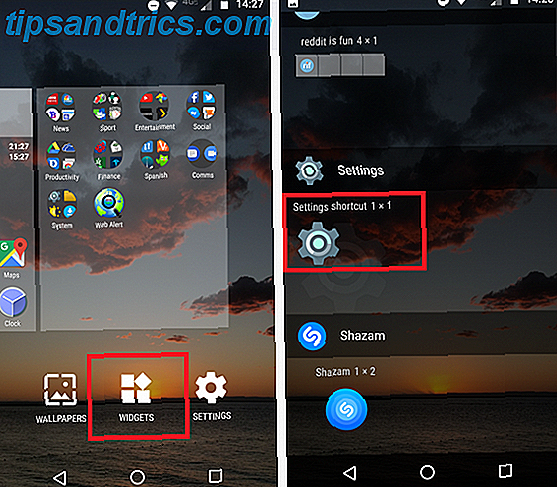
Maintenant, vous devez faire défiler jusqu'à Settings Shortcut . C'est une tuile 1 x 1. Lorsque vous le trouvez, appuyez longuement sur l'icône, faites-la glisser sur votre page d'accueil et relâchez-la.
Votre téléphone affichera une liste de raccourcis que vous pouvez joindre au nouveau widget. Faites défiler vers le bas et choisissez le journal des notifications . Vous remarquerez que l'icône du widget a été renommée en conséquence.

Pour voir votre historique de notification, appuyez simplement sur le widget nouvellement créé. Vous verrez toutes les notifications que vous avez reçues, ainsi qu'un horodatage.
Pour développer les informations, appuyez sur une notification individuelle. Selon le type de notification, vous pouvez voir un bref extrait d'information de l'alerte.
Avez-vous configuré une icône d'historique de notification sur votre écran d'accueil Android? Trouvez-vous la fonctionnalité utile? Faites-nous savoir dans les commentaires ci-dessous.